19.03.2021
การตั้งค่าหน่วยความจำเสมือน Windows 7 8 GB ขนาดไฟล์เพจจิ้ง Windows ที่เหมาะสมที่สุด
ผู้ใช้คนใดคุ้นเคยกับแนวคิดของหน่วยความจำกายภาพบนคอมพิวเตอร์ซึ่งอาจเป็นฮาร์ดไดรฟ์ในตัวหรือแบบถอดได้ซึ่งบันทึกข้อมูลที่ประมวลผล ฮาร์ดไดรฟ์สมัยใหม่มีความน่าเชื่อถือและทนทาน แต่มีข้อเสียเปรียบที่สำคัญประการหนึ่งคือ ความเร็วในการอ่าน/เขียนต่ำ ดังนั้นนอกเหนือจากหน่วยความจำกายภาพแล้ว คอมพิวเตอร์ทุกเครื่องยังติดตั้งตัวกลางระหว่างดิสก์กายภาพและโปรเซสเซอร์ - RAM หรือ RAM อย่างอื่นซึ่งมีความเร็วสูงกว่าไดรฟ์ HDD หรือ SSD ใด ๆ
ไฟล์เพจจิ้งคืออะไรและมีไว้เพื่ออะไร?
อย่างไรก็ตาม RAM ก็มีข้อเสียเช่นกัน สิ่งที่สำคัญที่สุดในปัจจุบันคือปริมาณที่ค่อนข้างน้อย แต่นอกเหนือจากกระบวนการของระบบแล้ว กระบวนการของแอปพลิเคชันผู้ใช้ทั้งหมด ซึ่งมักต้องการทรัพยากรฮาร์ดแวร์อย่างมากก็ถูกบันทึกไว้ด้วย และเมื่อผู้ใช้รันโปรแกรม จำนวนหน่วยความจำทั้งหมดที่เขาต้องการอาจเกินจำนวน RAM ที่มีอยู่ในเครื่อง ในกรณีนี้ ประสิทธิภาพลดลงอย่างมาก จนถึงจุดที่แต่ละโปรแกรมค้าง หรือแม้แต่ระบบขัดข้องใน BSOD
เพื่อลดความเสี่ยงของสถานการณ์ที่ไม่พึงประสงค์ดังกล่าว นักพัฒนาได้สร้างไฟล์พิเศษที่ระบบจะรีเซ็ตข้อมูลที่ไม่พอดีกับ RAM จากนั้นเมื่อส่วนหนึ่งของ RAM ว่างก็จะส่งคืนกลับ เรียกว่าไฟล์เพจ ใน Windows 7/10 มักเรียกว่าหน่วยความจำเสมือนหรือไฟล์เพจ เพื่ออธิบายรายละเอียดหลักการทำงานของมัน จำเป็นต้องอ่านการบรรยายทั้งหมด แต่เราจะจำกัดตัวเองอยู่เพียงคำอธิบายสั้น ๆ นี้: งานหลักของไฟล์เพจคือเพื่อให้แน่ใจว่าระบบและโปรแกรมมีประสิทธิภาพดีที่สุดภายใต้เงื่อนไข ของภาระที่เพิ่มขึ้นบน RAM
วิธีเปิดใช้งานไฟล์เพจจิ้งและขนาดที่ควรเป็น
ดังนั้นไฟล์เพจคืออะไรและเหตุใดจึงต้องมี เราหวังว่าคุณจะเข้าใจไม่มากก็น้อย ตอนนี้ถึงเวลาที่จะไปยังหัวข้อที่ซับซ้อนและน่าสนใจมากขึ้น นั่นคือการตั้งค่า จริงๆ แล้วไฟล์เพจใน Windows ไม่ต้องการการกำหนดค่ามากนัก ยกเว้นในบางกรณีพิเศษ ระบบปฏิบัติการมันสร้างมันขึ้นมาเองและกำหนดขนาดตามพารามิเตอร์ทางกายภาพและซอฟต์แวร์ของคอมพิวเตอร์ ตามค่าเริ่มต้น แฟ้มนี้จะอยู่ในรากของไดรฟ์ C และมีชื่อระบบ pagefile.sysและเช่นเดียวกับออบเจ็กต์ระบบอื่น ๆ การปรับเปลี่ยนที่ไม่พึงประสงค์โดยไม่จำเป็นพิเศษจะถูกซ่อนไว้ ดังนั้นหากคุณต้องการดู ให้ยกเลิกการเลือก "ซ่อนไฟล์ระบบที่ได้รับการป้องกัน" ในตัวเลือกโฟลเดอร์

หากไฟล์เก็บเพจอยู่ในรูทของดิสก์ระบบ เป็นไปได้มากว่าคุณได้เปิดใช้งานไว้ เพื่อให้แน่ใจว่าสิ่งนี้สมบูรณ์ ให้เปิดด้วยคำสั่ง คุณสมบัติของระบบประสิทธิภาพ"ตัวเลือกประสิทธิภาพ"

จากนั้นสลับไปที่แท็บ "ขั้นสูง" และค้นหาบล็อก "หน่วยความจำเสมือน" ซึ่งจะระบุขนาดปัจจุบันของไฟล์เพจจิ้ง หากจู่ๆ ปรากฎว่าปิดใช้งาน (ขนาด 0) เราขอแนะนำให้คุณเปิดใช้งาน คลิกปุ่ม "เปลี่ยน" ในหน้าต่างการตั้งค่าประสิทธิภาพ ทำเครื่องหมายในช่อง "เลือกขนาดไฟล์เพจโดยอัตโนมัติ" ในหน้าต่างถัดไป เปิดปุ่มตัวเลือก "ตามการเลือกระบบ" และบันทึกการตั้งค่า

การวางไฟล์สลับบน Windows 7/10 เป็นเรื่องง่ายมาก แต่สิ่งนี้ใช้ได้กับการตั้งค่าเริ่มต้น คุณสามารถกำหนดขนาดไฟล์หน้าของคุณเองได้โดยปิดการเลือกระดับเสียงอัตโนมัติและเปิดใช้งานปุ่มตัวเลือก "ระบุขนาด" แม้ว่าผู้เชี่ยวชาญด้านไอทีจะมีประสบการณ์มากเกินพอ แต่ก็ยังไม่มีความคิดเห็นที่ชัดเจนเกี่ยวกับขนาดที่เหมาะสมของไฟล์เพจจิ้ง ตามเนื้อผ้าเชื่อกันว่าปริมาตรควรมีอย่างน้อยเท่ากับจำนวน RAM แต่นี่เป็นค่าประมาณมากหากเพียงเพราะเหตุผลที่การสลับเป็นแบบไดนามิกและสามารถเพิ่มขึ้นได้ตามคำขอของระบบปฏิบัติการ
ดังนั้นต้องตั้งค่าไฟล์เพจจิ้งใน Windows 7/10 เท่าไหร่หากเรากำลังพูดถึงการตั้งค่าด้วยตนเอง ขึ้นอยู่กับปริมาณเป็นหลัก หน่วยความจำเข้าถึงโดยสุ่มความจุของระบบไม่สำคัญ ในกรณีนี้บทบาทพื้นฐาน โดยคำนึงถึงความเป็นเอกเทศของพีซีเพื่อคำนวณขนาด หน่วยความจำเสมือนเราขอแนะนำให้ใช้วิธีการต่อไปนี้ หลังจากรันโปรแกรม แท็บเบราว์เซอร์ และอื่นๆ บนพีซีของคุณให้ได้มากที่สุดเท่าที่จะเป็นไปได้ ให้เปิดตัวจัดการงาน ไปที่แท็บประสิทธิภาพ และจดบันทึกจำนวน RAM ที่ใช้

คูณตัวเลขผลลัพธ์ด้วย 2 และลบจำนวน RAM จริงออกจากผลลัพธ์ ค่าสุดท้ายจะเท่ากับขนาดไฟล์เพจที่แนะนำ
โดยทั่วไป ยิ่ง RAM น้อยลงบนพีซี การสลับก็จะยิ่งมากขึ้นเท่านั้น ดังนั้นหากคุณยังมีข้อสงสัยเกี่ยวกับวิธีการกำหนดค่าไฟล์เพจจิ้งอย่างถูกต้อง ให้ใช้ข้อมูลในตารางนี้ที่เสนอโดยผู้ดูแลระบบที่มีประสบการณ์:
อย่างไรก็ตาม ควรเข้าใจว่าตัวเลขที่ระบุในที่นี้ก็เป็นค่าเฉลี่ยเช่นกัน มีตัวอย่างเมื่อจำเป็นต้องใช้ไฟล์เพจจิ้งแม้ว่าพีซีจะมี RAM ขนาด 16 GB ขึ้นไป (นี่เป็นข้อกำหนดของบางโปรแกรม) นอกจากนี้ หากคุณมีนิสัยชอบปล่อยให้โปรแกรมจำนวนมากทำงานอยู่เบื้องหลัง ขอแนะนำให้เพิ่มขนาดไฟล์เพจเป็น 20-30 เปอร์เซ็นต์ของค่าข้างต้น ในทางกลับกัน หากคอมพิวเตอร์ของคุณมีหน่วยความจำเพียงพอ คุณจะใช้งานโปรแกรมที่ "หนักหน่วง" ไม่ได้ ไม่สังเกตเห็นว่าประสิทธิภาพลดลง และไม่จำเป็นต้องเพิ่มหน่วยความจำอีกด้วย ไฟล์เพจจิ้งสามกิกะไบต์สำหรับ RAM 4/8 GB ควรเพียงพอที่จะทำงานโดยไม่มี "เบรก" การเพิ่มขึ้นที่มากเกินไปไม่เพียงแต่จะไม่เร่งความเร็วของระบบเท่านั้น แต่ในทางกลับกันจะทำให้ระบบช้าลงเนื่องจาก Windows จะ ต้องเข้าถึงบ่อยกว่าไม่ใช่ RAM แต่เป็นไฟล์สว็อปที่ช้ากว่า
จำเป็นต้องเพิ่มขนาดไฟล์ในกรณีใดบ้าง?
สมมติว่าเราได้แยกแยะคำถามเกี่ยวกับขนาดของไฟล์เพจจิ้งที่จะตั้งค่าแล้ว ตอนนี้ เราจะพิจารณากรณีสั้นๆ เมื่อจำเป็นต้องเพิ่มไฟล์ ในระยะสั้นเนื่องจากมีเพียงสองเหตุผลหลัก - ประสิทธิภาพลดลงอย่างเห็นได้ชัดเมื่อรันโปรแกรมจำนวนมากและข้อผิดพลาด "คอมพิวเตอร์ไม่มีหน่วยความจำเพียงพอ"

นอกจากนี้ยังเกิดขึ้นที่โปรแกรมหรือเกมต้องมีไฟล์สลับขนาดที่แน่นอนเมื่อเปิดตัว วิธีเพิ่มไฟล์เพจจิ้งใน Windows 7/10 ได้ถูกกล่าวถึงข้างต้นในทางทฤษฎี ในทางปฏิบัติจะมีลักษณะดังนี้

สมมติว่าจำนวนหน่วยความจำเสมือนถูกตั้งค่าตามตัวเลือกของระบบและเราจำเป็นต้องเพิ่มมัน ใช้คำสั่ง systempropertiesPerformance ไปที่พารามิเตอร์ประสิทธิภาพ คลิกเปลี่ยนหน่วยความจำเสมือน ยกเลิกการเลือกตัวเลือกสำหรับระบบเพื่อกำหนดขนาดของไฟล์เพจโดยอัตโนมัติ และระบุขนาดของคุณเอง คุณไม่ต้องกังวลกับขนาดเริ่มต้นและขนาดสูงสุด ตั้งค่าเดียวกันในทั้งสองฟิลด์ คลิก "ตั้งค่า" บันทึกการตั้งค่าและรีสตาร์ทคอมพิวเตอร์ นี่คือความง่ายในการเปลี่ยนขนาดของไฟล์สลับ Windows
การใช้ไฟล์สลับบน SSD
ควรกล่าวถึงการใช้ FP บนไดรฟ์ SSD แยกต่างหาก มีความเห็นว่าโซลิดสเตทไดรฟ์ไม่จำเป็นต้องใช้ไฟล์เพจเนื่องจากประการแรกมันเร็วเพียงพอแล้วและประการที่สองการเขียนข้อมูลหลายครั้งจะช่วยลดอายุการใช้งานของดิสก์ ข้อความทั้งสองนี้ไม่ถูกต้อง ไม่ว่า SSD จะเร็วแค่ไหน แต่ก็ยังด้อยกว่าอย่างมากในแง่ของปริมาณงาน RAM และหากรุ่นหลังไม่เพียงพอในช่วงเวลาหนึ่ง ผู้ใช้จะพบว่าประสิทธิภาพของระบบลดลงทันที
นอกจากนี้ ปริมาณข้อมูลที่เขียนไปยัง FP บน SSD นั้นไม่มากจนทำให้ทรัพยากรของเซลล์หน่วยความจำหมดลง (จะใช้เวลาหลายปี) ยิ่งไปกว่านั้น ลักษณะการทำงานของ SSD และรุ่นพื้นฐานของการใช้ไฟล์เพจจิ้งเข้ากันได้อย่างลงตัว ดังนั้นหากคอมพิวเตอร์ของคุณมีดิสก์สองตัวและหนึ่งในนั้นคือ SSD ขอแนะนำให้วางไฟล์เพจจิ้งไว้ตามที่เป็นอยู่ ที่เร็วที่สุด! นอกจากนี้ อย่าลืมว่าการปิดใช้งาน FP จะทำให้ไม่สามารถวินิจฉัยข้อผิดพลาดร้ายแรงในระบบได้ (การสร้างดัมพ์หน่วยความจำฉุกเฉิน)
แล้วไฟล์เพจจำเป็นสำหรับ SSD หรือไม่? เราสามารถพูดได้อย่างมั่นใจว่าใช่ แม้ว่าระบบจะไม่ได้เปิดใช้งานระหว่างการติดตั้งก็ตาม ข้อยกเว้นคือพีซีที่มี RAM จำนวนมาก (16 GB ขึ้นไป) แต่ที่นี่ทุกอย่างก็ไม่ง่ายเสมอไป สำหรับการยืดอายุการใช้งานของ SSD โดยการปิดใช้งาน/การย้าย FP มีความจริงบางประการที่นี่ เนื่องจากแนวทางปฏิบัติในการใช้ไดรฟ์โซลิดสเทตแสดงให้เห็นอย่างชัดเจนว่าอายุการใช้งานขึ้นอยู่กับโหลดที่วางไว้โดยตรง
อย่างไรก็ตาม ไม่จำเป็นต้องกังวลเกี่ยวกับเรื่องนี้ หากพีซีมี RAM เพียงพอ ไฟล์เพจบน SSD จะถูกใช้น้อยที่สุด และมีปัจจัยอื่น ๆ ที่สำคัญกว่าอีกมากมายที่ส่งผลต่ออายุการใช้งานของ SDD รวมถึงการจัดเรียงข้อมูล การไฮเบอร์เนต TRIM การทำดัชนี และฟังก์ชันอื่น ๆ
เราหวังว่าเราจะเข้าใจคำถามว่าทำไมจึงจำเป็นต้องใช้ไฟล์เพจจิ้ง แน่นอนว่ายังมีรายละเอียดปลีกย่อยมากมายในการใช้งาน ตัวอย่างเช่นมีปัญหาเช่นการถ่ายโอน FP จาก HDD ระบบไปยัง HDD ของผู้ใช้, การแบ่งพาร์ติชัน, ทำความสะอาดอัตโนมัติโดยใช้ยูทิลิตีพิเศษสำหรับการกำหนดค่า แต่นี่เป็นหัวข้อสำหรับบทความแยกต่างหาก
วิธีการกำหนดค่าไฟล์สลับ? มันคืออะไร? มันส่งผลต่อประสิทธิภาพของทั้งระบบอย่างไร?
ใน Windows มีไฟล์สำหรับดำเนินการต่อหรือขยาย RAM ของคอมพิวเตอร์ นี่คือสิ่งที่เรียกว่าหน่วยความจำเสมือนหรือไฟล์เพจ นอกจากนี้ยังสามารถเรียกได้ว่าเป็นไฟล์กวาด ดังนั้น Windows จึงเข้าถึงไฟล์นี้อย่างต่อเนื่อง เขียนบางอย่างที่นั่น และอ่านบางอย่างจากไฟล์นั้นในขณะที่โปรแกรมกำลังทำงานอยู่ สิ่งที่น่าสนใจที่สุดคือ Windows เข้าถึงไฟล์นี้โดยไม่คำนึงถึงจำนวน RAM สิ่งเดียวคือเมื่อมีหน่วยความจำน้อยจะเข้าถึงบ่อยขึ้น เมื่อมีหน่วยความจำมาก ก็จะเข้าถึงได้น้อยลงแต่ก็ยังเข้าถึงได้ แม้ว่าคอมพิวเตอร์จะมี RAM ขนาด 16 GB แต่ Windows ก็ยังคงทำงานกับไฟล์เพจได้ซึ่งทำให้ระบบช้าลงเล็กน้อย
นอกจากนี้ ไฟล์นี้ยังมีขนาดไดนามิกซึ่งคำนวณทุกครั้งที่มีการเข้าถึง ซึ่งต้องใช้เวลานาน นอกจากนี้หากไฟล์ไม่ทั้งหมดก็จะอ่านได้ช้าลงอีก และโดยหลักการแล้ว ไฟล์ไดนามิกไม่สามารถเป็นไฟล์ทั้งหมดได้ เนื่องจากเมื่อขยายออกไป มันจะเติมช่องว่างระหว่างไฟล์ต่างๆ จากที่กล่าวข้างต้นข้อสรุปต่อไปนี้แนะนำตัวเอง: หากคุณทำให้ขนาดของไฟล์นี้คงที่และเขียนลงในดิสก์โดยรวม Windows จะเข้าถึงได้เร็วขึ้น และที่สำคัญการเร่งความเร็วนี้จะขยายไปถึงการทำงานของระบบทั้งหมดด้วย
วิธีการกำหนดค่าไฟล์สลับ
เราจะพิจารณาตั้งค่าไฟล์เพจจิ้งโดยใช้ Windows 7 เป็นตัวอย่าง เนื่องจากหลักการทำงานของ Windows ทั้งหมดเหมือนกันและอินเทอร์เฟซคล้ายกันมากทุกสิ่งที่อธิบายในบทความนี้จึงสอดคล้องกับ Windows 10/8 / 8.1 / และแม้กระทั่ง เอ็กซ์พี
ฉันจะหาการตั้งค่าไฟล์เพจได้จากที่ไหน
ดังนั้นในการตั้งค่าสำหรับไฟล์นี้คุณต้องคลิกขวาที่ไอคอนคอมพิวเตอร์แล้วไปที่คุณสมบัติของคอมพิวเตอร์หรือผ่านแผงควบคุมใน "คุณสมบัติของระบบ" จากนั้นเปิด "การตั้งค่าระบบขั้นสูง"
จากนั้นเปิดแท็บ "ขั้นสูง" จากนั้นในส่วน "ประสิทธิภาพ" ให้คลิกปุ่ม "ตัวเลือก"

ในหน้าต่างที่เปิดขึ้น เลือกแท็บ "ขั้นสูง" แล้วคลิกปุ่ม "เปลี่ยน"

เมนูการตั้งค่าไฟล์เพจจิ้ง
หน้าต่าง "หน่วยความจำเสมือน" จะเปิดขึ้น

หน้าต่างนี้แบ่งออกเป็นสองส่วน ในส่วนแรกที่สำคัญที่สุด มีการกำหนดค่าไฟล์เพจจิ้ง ส่วนที่สองที่เล็กกว่าจะแสดงคำแนะนำเกี่ยวกับขนาดและขนาดรวมของไฟล์เพจจิ้งที่มีอยู่ในไดรฟ์ทั้งหมด
ปริมาณไดนามิกหรือคงที่?
ที่ด้านบนสุดของหน้าต่าง "หน่วยความจำเสมือน" จะมีรายการ "เลือกขนาดของไฟล์เพจโดยอัตโนมัติ" หากเลือกรายการนี้ หน้าต่างการตั้งค่าจะไม่พร้อมใช้งานและระบบจะเลือกโหมดไฟล์เพจทั้งหมด ในการกำหนดค่าด้วยตนเองจะต้องยกเลิกการเลือกช่องทำเครื่องหมายในรายการนี้ ตามค่าเริ่มต้น ระบบจะวางไฟล์เพจจิ้งไว้ในไดรฟ์ระบบ ซึ่งโดยปกติจะเป็นไดรฟ์ C และขนาดของไฟล์จะเป็นไดนามิก นั่นคือ การเปลี่ยนแปลงขึ้นอยู่กับความต้องการจากขั้นต่ำ 16 MB เป็น มากเท่าใด (MB, GB, TB) ที่ระบบต้องการ ขนาดสูงสุดของไฟล์เพจจิ้งถูกจำกัดตามทฤษฎีด้วยพื้นที่ว่างของดิสก์ที่ไฟล์นั้นตั้งอยู่เท่านั้น โดยธรรมชาติแล้วมันเป็นไปไม่ได้เลยที่ระบบจะทำงานกับไฟล์ดังกล่าวได้อย่างรวดเร็ว ในทางปฏิบัติ ปริมาณสูงสุดแทบจะไม่ถึงปริมาณที่แนะนำเลย
ลองนึกภาพรถจักรไอน้ำกำลังลากรถไฟพร้อมตู้โดยสารที่บรรทุกสิ่งของต่างๆ ในแต่ละสถานีหัวรถจักรจะหยุดและเริ่มงานสร้างรถไฟขบวนใหม่ รถบางคันไม่ได้เชื่อมต่อกัน และบางคันก็เชื่อมต่อกัน และแต่ละครั้งจะมีจำนวนรถไม่เท่ากัน ดังที่คุณเข้าใจขั้นตอนค่อนข้างยาว Tolley คือรถไฟที่มีจำนวนรถยนต์หรือรถเข็นที่แน่นอน รถไฟแล่นมาถึงสถานี พวกเขาบรรทุกสินค้าลงรถเข็นและรถไฟก็เคลื่อนตัวต่อไป ที่สถานีถัดไป มีการพลิกรถเข็นที่จำเป็นเช่น ถูกปล่อยและรถไฟเคลื่อนตัวอีกครั้งโดยไม่ชักช้า ดังนั้นที่นี่ ขนาดคงที่ของไฟล์เพจจิ้งก็ทำงานได้เร็วกว่าไฟล์ไดนามิก (ไม่มีการคำนวณที่เกี่ยวข้องกับปริมาณ) สิ่งที่เหลืออยู่คือการกำหนดปริมาณที่เราต้องการ
เราต้องการปริมาณเท่าใด?
อย่างที่คุณจำได้ ฮาร์ดไดรฟ์ในคอมพิวเตอร์เป็นอุปกรณ์ที่ช้าที่สุด ตามหลักการแล้ว ในระหว่างการทำงานของโปรแกรม เป็นที่พึงปรารถนาว่าไม่มีการเรียกใดๆ เลย นี่เป็นวิธีเดียวที่จะบรรลุประสิทธิภาพสูงสุดของระบบ แต่ความจริงก็คือ Windows ได้รับการออกแบบให้เป็นระบบมัลติทาสกิ้งและยิ่งไปกว่านั้นยังสามารถใช้โหมดมัลติทาสกิ้งที่มีหน่วยความจำจำนวนน้อยได้อีกด้วย สิ่งนี้ได้รับการอำนวยความสะดวกอย่างแม่นยำด้วยไฟล์เพจซึ่งงานที่ไม่ได้ใช้งานจะถูกยกเลิกการโหลด
ทฤษฎีและปฏิบัติในการเลือกขนาดของไฟล์เพจจิ้ง
เมื่อหน่วยความจำเหลือน้อย เช่น 512 MB ระบบจะเข้าถึงไฟล์เพจทุกครั้งที่สลับจากงานหนึ่งไปอีกงานหนึ่ง (จากโปรแกรมหนึ่งไปอีกโปรแกรมหนึ่ง) หากคุณจำได้ว่า Seven ต้องการ RAM อย่างน้อย 1.5 GB เพื่อทำงาน ดังนั้น 512 MB จึงเป็นหน่วยความจำเพียงเล็กน้อยเท่านั้น ซึ่งไม่อนุญาตให้คุณโหลดและรันโปรแกรมอย่างรวดเร็ว เนื่องจากยังไม่เพียงพอสำหรับระบบปฏิบัติการด้วยซ้ำ
และยิ่งเราเปิดใช้งานโปรแกรมพร้อมกันมากเท่าใด ไฟล์สว็อปก็จะยิ่งมีขนาดใหญ่ขึ้นเท่านั้น ในความเป็นจริง คุณจะต้องมีประมาณ 2.5 GB หรือมากกว่า แน่นอนว่านี่เป็นการประมาณแบบมีเงื่อนไขและขึ้นอยู่กับปริมาณของโปรแกรมที่ใช้เป็นอย่างมาก
ทีนี้ลองจินตนาการว่าเราเพิ่มจำนวน RAM เป็นสองเท่าเป็น 1 GB จะเกิดอะไรขึ้นตอนนี้? สำหรับระบบปฏิบัติการเองก็เพียงพอแล้วที่จะทำงานได้อย่างน่าพอใจ แต่ส่วนหนึ่งของระบบปฏิบัติการจะถูกยกเลิกการโหลดลงในไฟล์สว็อป และนี่จะทำให้ระบบช้าลงอย่างมาก
หลายโปรแกรมเช่น 2-3 (ขึ้นอยู่กับขนาด) จะสามารถทำงานได้ทั้งหมดในหน่วยความจำ ระบบจะเริ่มเข้าถึงไฟล์เพจเฉพาะเมื่อมีหน่วยความจำไม่เพียงพอ และสิ่งนี้จะเกิดขึ้นอย่างรวดเร็วหากคุณเพิ่มจำนวนรายการที่ใช้งานอยู่ ด้วยเหตุนี้ ไฟล์สวอปขนาด 2 GB อาจเพียงพอสำหรับคุณแล้ว
จะเกิดอะไรขึ้นกับขนาดของไฟล์เพจจิ้งเมื่อจำนวนหน่วยความจำเพิ่มขึ้น
ตอนนี้เพิ่มความจุหน่วยความจำเป็นสองเท่า - สูงสุด 2 GB คุณสังเกตเห็นสิ่งที่เกิดขึ้นหรือไม่? จำนวนหน่วยความจำที่ใช้จะย้ายจากไฟล์เพจไปยัง RAM นั่นคือตอนนี้เราควรมีไฟล์เพจจิ้งเพียงพอภายใน 1.5 GB และถ้า 1 GB น่าจะเพียงพอสำหรับทุกสิ่ง
ตามลำดับนี้ เราสามารถสรุปได้ว่าถ้าคุณมี 8 GB ขึ้นไป คุณสามารถละทิ้งไฟล์เพจจิ้งได้อย่างสมบูรณ์ และทฤษฎีนี้ก็เป็นจริงในระดับหนึ่ง แต่อย่างที่ฉันบอกไปทุกอย่างขึ้นอยู่กับโหลดของระบบนั่นคือ เกี่ยวกับจำนวนโปรแกรมที่ใช้งานอยู่และความรุนแรงของโปรแกรม ซึ่งก็คือปริมาณ ตัวอย่างเช่น เมื่อมีหน่วยความจำ 2 GB ระบบจะสร้างไฟล์เพจขนาด 2.7 GB แต่แนะนำ 3 GB สำหรับบางคนมันจะแตกต่างออกไป
ดังนั้นฉันขอแนะนำให้เริ่มลองใช้ปริมาณเท่ากับปริมาณที่ระบบแนะนำ นอกจากนี้ หากไดรฟ์ข้อมูลนี้มีขนาดใหญ่หรือเล็ก คุณสามารถลดหรือเพิ่มได้ตามย่อหน้าก่อนหน้าอย่างชาญฉลาด และทำให้ขนาดของไฟล์เพจจิ้งเป็นขนาดที่เหมาะสมที่สุด ทั้งนี้ขึ้นอยู่กับความต้องการของคุณ ดังนั้นคุณจึงได้รับข้อมูลเพียงพอที่จะตัดสินใจได้อย่างถูกต้องเกี่ยวกับขนาดของไฟล์เพจจิ้ง
การจัดเรียงข้อมูลไฟล์เพจ
มีคำถามอีกประการหนึ่งเกี่ยวกับการเร่งการทำงานของไฟล์นี้ นี่คือการกระจายตัวของมัน เริ่มแรกระบบจะครอบครองไฟล์นี้ สถานที่ฟรีใกล้กับจุดเริ่มต้นของแผ่นดิสก์มากที่สุด จากนั้นเขาก็พยายามรักษาสถานที่แห่งนี้ไว้ให้เขา ไฟล์กวาดผลลัพธ์จะไม่สามารถเคลื่อนย้ายได้ หากมีการฉีกขาดเป็นชิ้น ๆ และชิ้นส่วนต่าง ๆ อยู่ในตำแหน่งที่แตกต่างกันการทำงานกับไฟล์ดังกล่าวจะช้าลง
คำถามเกิดขึ้น จะทำให้ไฟล์ swap สมบูรณ์ได้อย่างไร? เป็นไปได้ไหมที่จะจัดเรียงข้อมูล? ระบบไม่จัดเรียงข้อมูลไฟล์สลับโดยตรง แต่มีวิธีที่จะสร้างมันขึ้นมาใหม่อีกครั้ง
สิ่งแรกที่เราต้องทำคือปิดการใช้งานไฟล์สลับที่สร้างขึ้นหลังจากติดตั้งระบบปฏิบัติการ ลองทำแบบนี้กัน 
เลือกรายการ "ไม่มีไฟล์เพจจิ้ง" และคลิกปุ่ม "ตั้งค่า" ระบบจะสาปแช่งและแสดงหน้าต่างคำเตือน:
 วิธีกำหนดค่าไฟล์สลับ - คำเตือน
วิธีกำหนดค่าไฟล์สลับ - คำเตือน เนื่องจากเราทำสิ่งนี้โดยเจตนา เราจึงคลิก "ใช่" และหน้าต่างใหม่จะปรากฏขึ้นเพื่อขอให้เรารีบูตระบบเพื่อให้การเปลี่ยนแปลงมีผล  วิธีกำหนดค่าไฟล์สลับ - คำแนะนำในการรีบูต
วิธีกำหนดค่าไฟล์สลับ - คำแนะนำในการรีบูต
คลิก "ตกลง" และรีบูตระบบ ตอนนี้ Windows บูทโดยไม่มีไฟล์เพจ เพื่อให้ไฟล์สวอปใหม่ไม่เสียหาย คุณจะต้องจัดเรียงข้อมูลพื้นที่ดิสก์ เนื่องจากเรามุ่งมั่นเพื่อประสิทธิภาพสูงสุดของระบบ เราจะวางไฟล์ไว้ในไดรฟ์ C (ในกรณีนี้คือมีดิสก์จริงเพียงตัวเดียว) ดังนั้นเราจะจัดเรียงข้อมูลบนดิสก์ C เมื่อต้องการทำเช่นนี้ เปิดแท็บคอมพิวเตอร์ของฉัน ชี้เมาส์ไปที่ไดรฟ์ C คลิกขวาและเลือกคุณสมบัติ เปิดแท็บ "บริการ" และคลิกที่ปุ่ม "จัดเรียงข้อมูล"  วิธีกำหนดค่าไฟล์เพจ - การจัดเรียงข้อมูลบนดิสก์
วิธีกำหนดค่าไฟล์เพจ - การจัดเรียงข้อมูลบนดิสก์
โปรแกรมจัดเรียงข้อมูลจะเริ่มขึ้น เลือกไดรฟ์ C และคลิก "ตัวจัดเรียงข้อมูลบนดิสก์"  วิธีการตั้งค่าไฟล์เพจจิ้ง - การจัดเรียงข้อมูลไดรฟ์ C
วิธีการตั้งค่าไฟล์เพจจิ้ง - การจัดเรียงข้อมูลไดรฟ์ C
หากไม่มีโปรแกรมจัดเรียงข้อมูล
หากจู่ๆ คุณไม่ได้ติดตั้งตัวจัดเรียงข้อมูล Windows หรือคุณไม่พอใจกับมันด้วยเหตุผลบางอย่าง ก็ไม่เป็นไร ตัวอย่างเช่น ดาวน์โหลด Auslogics Disk Defrag และ Defragment Drive C ฟรี ดังแสดงในรูปด้านล่าง  วิธีกำหนดค่าไฟล์สลับ - Defragmenter จาก Auslogics
วิธีกำหนดค่าไฟล์สลับ - Defragmenter จาก Auslogics
ต่อไปเราจะกลับไปที่หน้าต่างการตั้งค่าไฟล์เพจจิ้ง  วิธีกำหนดค่าไฟล์สลับ - การตั้งค่าขนาดไฟล์
วิธีกำหนดค่าไฟล์สลับ - การตั้งค่าขนาดไฟล์
เลือกไดรฟ์ที่จัดเรียงข้อมูล C หรือฮาร์ดไดรฟ์เปล่าอื่นที่เตรียมไว้เป็นพิเศษ เลือกส่วน "ระบุขนาด" และป้อนขนาด "ดั้งเดิม" และสูงสุด" ในหน้าต่างเป็นเมกะไบต์ ในกรณีนี้ ฉันระบุขนาดที่ระบบแนะนำไว้ที่ 3070 MB ตัวเลขจะต้องเท่ากันซึ่งเป็นสิ่งสำคัญสำหรับการสร้าง ขนาดคงที่สลับไฟล์ จากนั้นคลิกปุ่มตั้งค่า ตัวเลขที่ระบุจะแสดงในบรรทัดไดรฟ์ C ดังในรูป จากนั้นคลิกปุ่ม "ตกลง" รีบูทคอมพิวเตอร์ Windows จะสร้างไฟล์เพจใหม่ในเวลาบูตในตำแหน่งใหม่ที่จะเป็นของแข็งและไม่มีการแยกส่วน
ข้อควรระวัง: จุดสำคัญมาก!!!
หากคุณมีฮาร์ดดิสก์ตั้งแต่สองตัวขึ้นไป (ไม่ใช่พาร์ติชัน แต่เป็นฟิสิคัลดิสก์) จะเป็นการดีกว่าถ้าวางไฟล์เพจจิ้งไว้ในดิสก์อื่นไม่ใช่บนดิสก์ที่มีไดรฟ์ระบบ C อยู่ โดยควรวางบนดิสก์ที่เร็วที่สุด สิ่งนี้จะช่วยเร่งประสิทธิภาพของทั้งระบบได้อย่างมาก ในการดำเนินการนี้ คุณจะต้องเตรียมพาร์ติชันแรกไว้บนดิสก์อื่น ขอแนะนำว่าดิสก์ว่างเปล่าจากนั้นไฟล์เพจจิ้งจะอยู่ที่จุดเริ่มต้นของพาร์ติชันแรกและจะใช้พื้นที่ทั้งหมดทันที สิ่งนี้จะทำให้ความเร่งของระบบทั้งหมดเพิ่มขึ้นมากยิ่งขึ้น
หลังจากตั้งค่าไฟล์เพจในลักษณะนี้ ระบบจะเริ่มทำงานเร็วขึ้น และในกรณีของดิสก์สองตัวก็จะเร็วขึ้นมาก
อัตราเร่งที่มีความสุข ฉันหวังว่าคุณจะเข้าใจ "วิธีกำหนดค่าไฟล์เพจจิ้ง" และสำหรับคุณตอนนี้นี่ไม่ใช่ปัญหาใหญ่
สวัสดีผู้อ่านที่รัก! วันนี้เราจะเปิดบทความเกี่ยวกับการเพิ่มประสิทธิภาพคอมพิวเตอร์บน Windows OS มาเริ่มกันด้วยเรื่องเช่น ในบทความนี้ คุณจะพบคำตอบสำหรับคำถามต่อไปนี้: ไฟล์เก็บเพจอยู่ที่ไหน?; วิธีการกำหนดค่าไฟล์เพจจิ้งอย่างถูกต้อง?; วิธีการตั้งค่าขนาดไฟล์เพจจิ้งที่เหมาะสมที่สุดสำหรับจำนวน RAM ที่แตกต่างกัน ไป!
สลับไฟล์ (pagefile.sys) เป็นไฟล์ระบบบนฮาร์ดไดรฟ์ (โดยปกติคือไดรฟ์ระบบ) ของคอมพิวเตอร์ ซึ่งทำหน้าที่เป็นส่วนเพิ่มเติม (ส่วนขยาย) ให้กับ RAM หน่วยความจำเพิ่มเติมนี้เรียกอีกอย่างว่าหน่วยความจำเสมือนของคอมพิวเตอร์
หน่วยความจำเสมือน- วิธีการจัดการหน่วยความจำคอมพิวเตอร์สำหรับการรันโปรแกรมที่ต้องใช้ RAM จำนวนมากเกินกว่าที่มีอยู่จริงในคอมพิวเตอร์ โปรแกรมดังกล่าวได้รับ RAM ที่หายไปจากไฟล์สว็อป กล่าวอีกนัยหนึ่ง ไฟล์เพจจะคลาย RAM ในช่วงเวลาที่มีภาระงานหนัก
RAM เร็วกว่าหน่วยความจำไฟล์เพจหลายเท่า หากคุณเรียกใช้หลายแอปพลิเคชันพร้อมกันบนระบบที่ใช้ RAM จำนวนมาก ข้อมูลของแอปพลิเคชันที่ไม่ได้ใช้จะถูกยกเลิกการโหลดจาก RAM ไปยังหน่วยความจำเสมือนที่ช้ากว่า แอปพลิเคชันที่ใช้งานอยู่จะให้บริการโดยตรงจากหน่วยความจำเข้าถึงโดยสุ่ม (RAM) นอกจากนี้ หากขยายแอปพลิเคชันที่ย่อเล็กสุด ข้อมูลจากหน่วยความจำเสมือนจะเข้าสู่ RAM อีกครั้ง
จะกำหนดค่าไฟล์เพจและเปลี่ยนขนาดได้อย่างไร?
สามารถ, การตั้งค่าไฟล์เพจจิ้งอย่างถูกต้องจะช่วยเพิ่มความเร็วให้กับคอมพิวเตอร์ของคุณได้อย่างมาก- มันจะเป็นบาปที่จะไม่ใช้ประโยชน์จากสิ่งนี้ ฉันจะกำหนดค่าได้ที่ไหน?
- สำหรับ วินโดวส์เอ็กซ์พี:
เริ่ม > การตั้งค่า > แผงควบคุม > ระบบ > ขั้นสูง > ประสิทธิภาพ > การตั้งค่า > ขั้นสูง > แก้ไข - สำหรับ วินโดวส์ 7/8/วิสต้า:
เริ่ม > การตั้งค่า > แผงควบคุม > ระบบ > การตั้งค่าระบบขั้นสูง > ประสิทธิภาพ > การตั้งค่า > ขั้นสูง > หน่วยความจำเสมือน > เปลี่ยนแปลง
ตรงประเด็น ผลงานคุณสามารถไปที่นั่นได้โดยป้อนคำสั่ง sysdm.cpl ในบรรทัดคำสั่ง ดำเนินการ(สามารถเปิดบรรทัดคำสั่งได้โดยการกด WIN+R)
หากคุณทำทุกอย่างถูกต้องแล้ว คุณควรไปจบลงที่หน้าต่าง หน่วยความจำเสมือน.  ตามค่าเริ่มต้น ใน Windows 7/8/8.1/10 ขนาดของไฟล์เพจจะถูกกำหนดโดยอัตโนมัติโดยระบบเอง
ตามค่าเริ่มต้น ใน Windows 7/8/8.1/10 ขนาดของไฟล์เพจจะถูกกำหนดโดยอัตโนมัติโดยระบบเอง
ดังที่คุณเห็นในภาพ คุณสามารถกำหนดค่าไฟล์เพจจิ้งสำหรับแต่ละพาร์ติชัน (และแต่ละดิสก์) แยกกันได้ หากต้องการตั้งค่าขนาดไฟล์เพจ คุณต้อง:
- ที่ด้านบนสุดของหน้าต่าง ให้ยกเลิกการเลือกช่อง เลือกขนาดของไฟล์เพจโดยอัตโนมัติ.
- เลือกพาร์ติชัน (หรือฟิสิคัลดิสก์) ที่กำลังกำหนดค่าไฟล์เพจจิ้ง
- เลือกปุ่มตัวเลือก ระบุขนาด ระบุขนาดต้นฉบับ และ ขนาดสูงสุด(ระบุเป็นเมกะไบต์)
- อย่าลืมคลิกที่ปุ่ม ชุด.
หากต้องการปิดใช้งานไฟล์เก็บเพจ ให้เลือกสวิตช์ ไม่มีไฟล์สลับ.
ขนาดไฟล์สลับ Windows อันไหนที่ถูก?
มีเวอร์ชันต่างๆ ที่เกี่ยวข้องกับขนาดที่เหมาะสมของไฟล์เพจจิ้ง ผมจะขอแสดงความเห็นในเรื่องนี้โดยอาศัยข้อสังเกตและประสบการณ์ของผมกับไฟล์เพจบนอุปกรณ์ต่างๆ อาจตรงกับความคิดเห็นของผู้เชี่ยวชาญด้านไอทีบางคน ฉันเป็นผู้ยึดมั่นในเวอร์ชันที่ว่าหากคอมพิวเตอร์ติดตั้ง RAM 6-8 GB ขึ้นไปแล้ว ไฟล์เพจสามารถปิดการใช้งานได้อย่างสมบูรณ์- ฉันคิดว่าไฟล์ swap จำนวนมากมีแต่จะทำให้คอมพิวเตอร์ช้าลงเท่านั้น แน่นอนว่าหากจำนวน RAM น้อยกว่า 6 GB แน่นอนว่าจะเป็นการดีกว่าถ้าตั้งค่าหน่วยความจำเสมือนเพิ่มเติมจำนวนหนึ่ง
จะกำหนดขนาดของไฟล์เพจจิ้งได้อย่างไร?ขนาดไฟล์เพจขั้นต่ำจะต้องเท่ากับขนาดสูงสุด ตัวอย่างเช่น: 512-512, 1024-1024, 2048-2048 เป็นช่องว่างภายในที่ถูกต้อง แต่ 512-1024, 1024-2048 เป็นช่องว่างภายในที่ไม่ถูกต้อง
ขนาดต่ำสุดและสูงสุดของไฟล์เพจจิ้งจะลดขนาดของไฟล์นี้ และส่งผลให้กระบวนการอ่านข้อมูลจากไฟล์เร็วขึ้น
ตอนนี้เรามาดูกันว่าต้องตั้งค่าขนาดของไฟล์เพจจิ้งขนาดไหน ขึ้นอยู่กับจำนวน RAM มีตัวบ่งชี้โดยประมาณดังต่อไปนี้:
- ขนาดที่เหมาะสมที่สุดของไฟล์เพจสำหรับ RAM ขนาด 512 Mb คือ 5012 Mb
- ขนาดที่เหมาะสมที่สุดของไฟล์เพจสำหรับ RAM ขนาด 1024 Mb คือ 4012 Mb
- ขนาดไฟล์เพจจิ้งที่เหมาะสมที่สุดสำหรับ RAM 2048 Mb คือ 3548 Mb
- ขนาดไฟล์เพจจิ้งที่เหมาะสมที่สุดสำหรับ RAM 4096 Mb คือ 3024 Mb
- ขนาดไฟล์เพจจิ้งที่เหมาะสมที่สุดสำหรับ RAM ขนาด 8 GB คือ 2016 Mb
- ขนาดไฟล์เพจที่เหมาะสมที่สุดสำหรับ RAM ขนาด 16 GB (หรือมากกว่า) - โดยไม่ต้องสลับไฟล์.
แน่นอนว่านี่เป็นมุมมองส่วนตัวและตัวชี้วัดเหล่านี้ไม่สามารถแม่นยำหรือแนะนำได้อย่างแน่นอน แต่ในทางปฏิบัติตัวชี้วัดเหล่านี้คือตัวที่มีผลกระทบ คุณสามารถทดลองตัวเองและค้นหาได้ การผสมผสานที่ดีที่สุดสำหรับคอมพิวเตอร์ของคุณ นอกจากนี้ยังมีหมายเหตุบางประการที่นี่
ตัวอย่างเช่น:
- แอปพลิเคชั่นบางตัวจำเป็นต้องมีไฟล์เพจ การปิดใช้งานอาจทำให้เกิดข้อผิดพลาดในการทำงานของแอปพลิเคชันดังกล่าว หากคุณปิดใช้งานหน่วยความจำเสมือนบนดิสก์ระบบ จะไม่สามารถบันทึกการถ่ายโอนข้อมูลหน่วยความจำระหว่าง BSOD (Blue Screen of Death) ได้
- ตามกฎแล้วหากคุณย่อเล็กสุดหลายแอปพลิเคชัน ปล่อยให้แอปทำงานอยู่และเปลี่ยนไปใช้แอปอื่น คุณอาจต้องใช้ไฟล์เพจขนาดใหญ่ เนื่องจากข้อมูลของแอปพลิเคชันย่อเล็กสุดจะถูกเขียนลงไป แม้ว่าที่นี่ทุกอย่างก็ขึ้นอยู่กับปริมาณด้วย แกะ.
ตำแหน่งไฟล์เพจที่ถูกต้อง ฉันควรเปิดใช้งานบนดิสก์ใด
หากคุณมีฟิสิคัลดิสก์หลายตัวบนคอมพิวเตอร์ คุณจะต้องติดตั้งไฟล์เพจบนดิสก์ที่เร็วที่สุด เชื่อกันว่าไฟล์เพจจิ้งจะแบ่งออกเป็น 2 ส่วน คือ
- ส่วนแรกบนดิสก์ระบบ (พาร์ติชั่น) (สำหรับบันทึกข้อมูลการบันทึกการดีบักสำหรับหน้าจอสีน้ำเงินแห่งความตายเท่านั้น)
- ส่วนที่สองบนดิสก์ที่เร็วที่สุด
ในกรณีนี้ ในระหว่างการดำเนินการ ระบบจะเข้าถึงพาร์ติชันที่โหลดน้อยที่สุดโดยไม่ต้องแตะพาร์ติชันแรก
ขอแนะนำให้สร้างพาร์ติชันแยกต่างหากสำหรับไฟล์เพจจิ้ง โดยมีจำนวนหน่วยความจำเท่ากับหรือใกล้เคียงกับขนาดของไฟล์เพจจิ้ง (เช่น 2024MB) เคล็ดลับนี้ช่วยให้คุณสามารถกำจัดการกระจายตัวของไฟล์นี้ได้
ผลลัพธ์:
ฉันหวังว่าเคล็ดลับที่ให้ไว้ในบทความนี้จะช่วยให้คุณกำหนดค่าไฟล์เพจจิ้งบนคอมพิวเตอร์ของคุณได้อย่างถูกต้องและปรับการทำงานของไฟล์ให้เหมาะสม หากคุณมีคำถาม เขียนความคิดเห็น ฉันจะพยายามให้คำตอบที่ครอบคลุม
ไฟล์สลับหรือไฟล์สลับ (จากไฟล์สลับดั้งเดิม) เป็นไฟล์หน่วยความจำเสมือนที่ซ่อนอยู่
ระบบจะใช้เมื่อมี RAM ไม่เพียงพอ (หรือที่เรียกว่า RAM)
ตัวอย่างเช่น แอปพลิเคชันที่ทำงานอยู่มีหน่วยความจำที่ติดตั้งใน RAM ไม่เพียงพอ จากนั้นจะใช้ไฟล์สลับ
แอปพลิเคชันสามารถเขียนข้อมูลลงไปและอ่านได้หากจำเป็น
ที่เก็บข้อมูลเสมือนอยู่บนฮาร์ดไดรฟ์ของคอมพิวเตอร์
หากมี RAM จริงไม่เพียงพอ การสลับจะถูกบังคับให้ใช้อย่างต่อเนื่อง
ในขณะเดียวกันกระบวนการแลกเปลี่ยนข้อมูลก็ใช้เวลานานด้วยเหตุนี้ประสิทธิภาพจึงสูญเสียไปอย่างมาก
หากคุณมี RAM ไม่เพียงพอและระบบใช้ไฟล์เพจอย่างต่อเนื่องเพื่อเพิ่มพื้นที่จัดเก็บ ให้ซื้อเพิ่ม
หากไม่มีที่อื่น (ช่อง) ที่จะติดตั้ง ให้ซื้อหนึ่งแท่ง แต่มีปริมาณเพิ่มขึ้น
อุปกรณ์จะทำงานได้อย่างมีประสิทธิภาพมากขึ้น
ขนาดไฟล์เพจที่เหมาะสมที่สุด
หน่วยความจำกายภาพและหน่วยความจำเสมือนมีขนาดและอัตราส่วนที่แตกต่างกัน
เพื่อประสิทธิภาพที่ยอมรับได้ ขนาดต่ำสุดของไฟล์เพจจิ้งต้องเท่ากับขนาดของ RAM.
ค่าสูงสุดที่อนุญาตคือสองเท่า
ตัวอย่างเช่น คอมพิวเตอร์ของคุณมีหน่วยความจำกายภาพ 2 GB ซึ่งหมายความว่า RAM ควรเป็น 2 GB หรือ 4 GB ตามลำดับ
ทางที่ดีควรตั้งค่าเดียวกันและทำให้คงที่.
ในกรณีนี้ ไฟล์ระบบอาจมีการกระจายตัวน้อยกว่า
เหตุใดจึงทำเช่นนี้? มันง่ายมาก
ซึ่งจะช่วยลดภาระโดยรวมของระบบ ซึ่งหมายถึงประสิทธิภาพที่เพิ่มขึ้น
เป็นไปได้หรือไม่ที่จะปรับปรุงประสิทธิภาพหากการแลกเปลี่ยนยังคงเป็นแบบไดนามิก? แน่นอน.
ในการดำเนินการนี้ คุณเพียงแค่ต้องเรียกใช้การล้างไฟล์หลังจากที่ระบบปฏิบัติการปิดตัวลง ด้านล่างเราจะบอกวิธีการทำเช่นนี้
กำลังล้างไฟล์สลับ
หากต้องการล้างไฟล์เพจจิ้ง คุณต้องป้อนคำสั่งบนบรรทัดคำสั่ง secpol.msc.
การทำเช่นนี้เราเปิด เริ่ม→ ในบรรทัดคำสั่งให้ป้อน secpol.msc→ กด เข้า.
หลังจากการยักย้ายทั้งหมด นโยบายความปลอดภัยในพื้นที่ควรเปิดต่อหน้าเรา

คลิกด้วยปุ่มซ้ายของเมาส์ รายการเพิ่มเติมจะเปิดขึ้นดังภาพหน้าจอ:

จากเมนูที่ปรากฏ ให้เลือก "ตั้งค่าความปลอดภัย"และกดปุ่มซ้ายอันเดียวกัน
หากทุกอย่างถูกต้อง รายการงานจะปรากฏขึ้นตรงหน้าคุณ
กำลังมองหาสตริง "การปิดระบบ: การล้างไฟล์เพจหน่วยความจำเสมือน".

ดับเบิลคลิกเพื่อเปิด
การเปลี่ยนสถานะ "พิการ" บน "รวมอยู่ด้วย" และคลิกสมัคร

นับจากนี้เป็นต้นไป การเปลี่ยนแปลงที่คุณทำจะมีผล
หลังจากขั้นตอนเหล่านี้ การสลับจะเกิดขึ้นทุกครั้งที่คุณปิดคอมพิวเตอร์
ใช้เวลาเพียงห้านาที และประสิทธิภาพการทำงานของฉันก็ดีขึ้นแล้ว
การเลือกตำแหน่งไฟล์
ฟังก์ชั่นการปิดเครื่องยังมีให้สำหรับผู้ใช้ทุกคน
นี่เป็นการกระทำที่สมเหตุสมผลหากคุณไม่ต้องการสูญเสียประสิทธิภาพและ RAM จริงก็เพียงพอสำหรับคุณ
การสลับใช้เวลานาน และสำหรับผู้ใช้บางราย การใส่ RAM เพิ่มเติมนั้นง่ายกว่ามาก
รับประกันสล็อตเพิ่มเติมที่ขยาย RAM เพื่อเพิ่มความเร็วในการทำงาน และเพิ่มผลผลิตอย่างมากในขณะนี้ คุณสามารถค้นหาส่วนประกอบที่จำเป็นได้ในราคาที่ค่อนข้างต่ำ ซึ่งจะไม่ทำให้กระเป๋าเงินของคุณเสียหายแต่อย่างใดโดยเฉพาะอย่างยิ่งสำหรับคอมพิวเตอร์ที่ค่อนข้างอ่อนแอ
ไฟล์เพจจิ้งถูกปิดใช้งานดังนี้:
ในส่วนหน่วยความจำเสมือน (วิธีการเข้าถึงตามที่ระบุไว้ข้างต้น) ให้ทำเครื่องหมายถูกข้างคำจารึก "ไม่มีไฟล์สลับ" .

คุณสามารถเปิดใช้งานหน่วยความจำเสมือนที่ซ่อนอยู่ที่เราต้องการได้ในส่วนเดียวกัน
หากต้องการทำสิ่งนี้ ให้ยกเลิกการเลือกช่อง "ไม่มีไฟล์สลับ" และวางไว้ตรงข้าม “ขนาดตามการเลือกระบบ” .
หากต้องการคุณสามารถตั้งค่าของคุณเองได้โดยเปิดใช้งานฟิลด์ “ระบุขนาด” .
ค่าใดที่เหมาะสมที่สุดสำหรับคุณตามที่อธิบายไว้ข้างต้น
Windows - ไฟล์เพจ
การเพิ่มประสิทธิภาพไฟล์เพจจิ้งบนฮาร์ดไดรฟ์ตัวเดียว
Microsoft ได้สร้างไฟล์สลับแบบไดนามิกตามค่าเริ่มต้น แต่เราพบว่าไฟล์แบบคงที่จะได้ประสิทธิภาพที่ดีที่สุด
หากคุณมีฮาร์ดไดรฟ์สองตัวขึ้นไป ให้ย้ายไฟล์สลับไปยังไฟล์อื่นที่ไม่ใช่ระบบ
แต่จะเกิดอะไรขึ้นถ้ามีฮาร์ดไดรฟ์เพียงตัวเดียว? วิธีนี้เหมาะสำหรับกรณีดังกล่าว
ขั้นแรก คุณต้อง "แบ่งพาร์ติชัน" ฮาร์ดไดรฟ์ โดยสร้างพาร์ติชันเพิ่มเติมขนาด 2-3GB
ในการดำเนินการนี้ คุณสามารถใช้โปรแกรมพิเศษ เช่น PartitionMagic (PowerQuest Corporation) ซึ่งช่วยให้คุณสามารถแบ่งพาร์ติชันดิสก์ได้โดยไม่สูญเสียข้อมูล
แน่นอนคุณสามารถใช้โปรแกรม Windows ในตัวสำหรับ Fdisk ได้ แต่ก็มีข้อเสียมากมาย
รวมถึงอินเทอร์เฟซที่ค่อนข้างซับซ้อนดังนั้นจึงไม่ใช่เรื่องง่ายสำหรับผู้เริ่มต้น
คำแนะนำของเราคือการใช้ PartitionMagic ที่รวดเร็วและค่อนข้างสะดวก (PowerQuest Corporation)
เราเพียงแค่ปฏิบัติตามอัลกอริธึมที่ระบุ ดาวน์โหลดและติดตั้งโปรแกรม
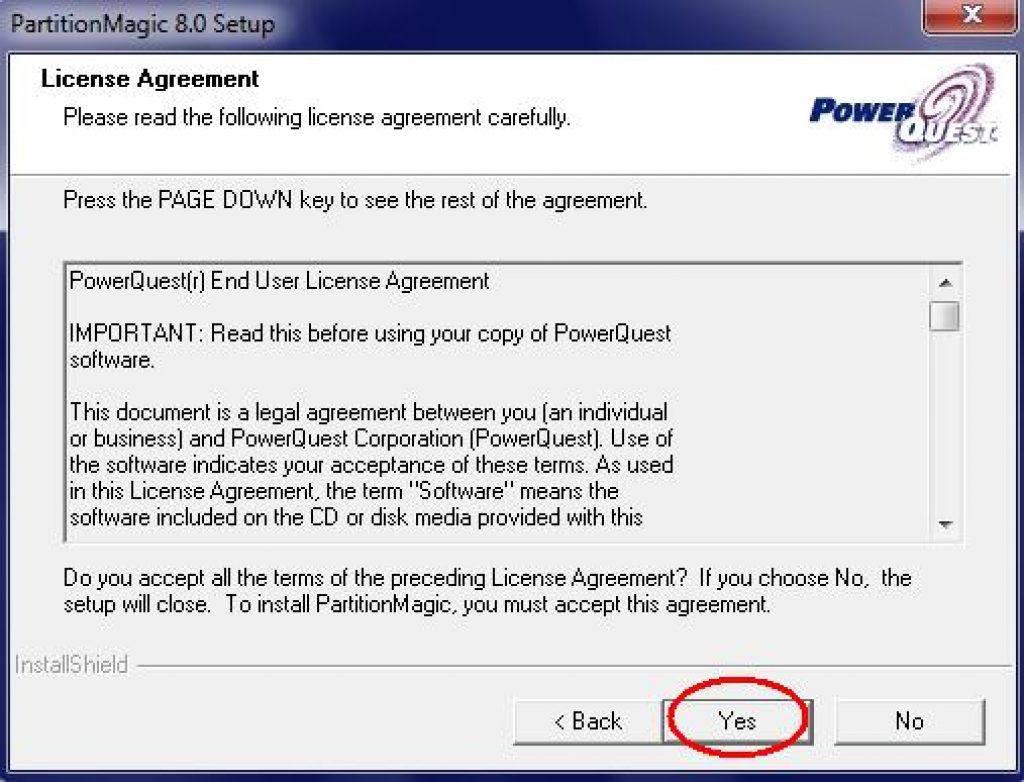
มาเปิดกันเถอะ
ที่มุมขวาบน คลิกซ้ายแล้วเลือกดิสก์ที่ต้องการ (ในกรณีนี้จะมีเพียงดิสก์เดียว)

ก่อนที่จะพูดถึงไฟล์เพจ Windows 7 และขนาดที่เหมาะสมที่สุด เรามาดูประวัติย่อกันก่อน ผลิตภัณฑ์ Microsoft ในยุคแรกๆ ไม่มีแนวคิดเรื่องหน่วยความจำเสมือน ระบบปฏิบัติการ ไดรเวอร์ที่ดาวน์โหลดได้ และโปรแกรมผู้ใช้อยู่ใน RAM ของคอมพิวเตอร์ ขนาด 640 KB วันนี้ตัวเลขเหล่านี้ดูไร้สาระ แต่ในเวลานั้น RAM จำนวนเท่านี้ก็เพียงพอสำหรับการทำงานและความบันเทิง
ระบบการเขียนโปรแกรมบางระบบมีกลไกการจำลองเสมือนของหน่วยความจำของตัวเอง ซึ่งเรียกว่า "โอเวอร์เลย์" หากโปรแกรมครอบครองหน่วยความจำจำนวนมาก โปรแกรมนั้นจะถูกแบ่งออกเป็นโมดูลแยกกัน โดยจะโหลดเป็นระยะๆ ฮาร์ดไดรฟ์และขนลงถ้าไม่จำเป็นในขณะนั้น การซ้อนทับถือเป็นบรรพบุรุษของหน่วยความจำเสมือนใน Windows แต่ไม่ได้ใช้งานในระดับระบบปฏิบัติการ แต่ในระดับของโปรแกรมเอง
ต่อมาจำนวน RAM ที่ใช้ได้กับ MS-DOS เพิ่มขึ้นเป็น 1 MB ก่อน และจากนั้นเป็น 16 MB แต่ขนาดของผลิตภัณฑ์ซอฟต์แวร์ก็ไม่ได้ล้าหลัง เกมสามมิติและซอฟต์แวร์อื่นๆ เริ่มปรากฏขึ้น โดยดูดซับทรัพยากรขนาดใหญ่มาก ด้วยการถือกำเนิดของ Windows สถานการณ์ก็ยิ่งซับซ้อนยิ่งขึ้น ตอนนี้ Windows เองก็เริ่ม "กิน" หน่วยความจำมากจนไม่มีที่ว่างเหลือให้รองรับบางโปรแกรม
มีการตัดสินใจครั้งใหญ่ - เพื่อจัดระเบียบหน่วยความจำเสมือนบนดิสก์ในรูปแบบของไฟล์สว็อปแยกต่างหาก ระบบปฏิบัติการจะกำหนดเองว่าเมื่อใดจำเป็นต้องถ่ายโอน RAM บางส่วนไปยังดิสก์ และเมื่อใดที่จะคืนส่วนหนึ่งของ RAM กลับไปยัง RAM แม้ว่าคอมพิวเตอร์ส่วนบุคคลสมัยใหม่จะมี RAM จำนวนมหาศาล แต่ความต้องการไฟล์เพจก็ยังคงอยู่
ความต้องการนี้รุนแรงเป็นพิเศษเมื่อทำงานกับมัลติมีเดียและการสตรีมวิดีโอ ตัวอย่างเช่น เมื่อรับชมภาพยนตร์ความละเอียดสูงโดยตรงจากเครือข่าย หรือเมื่อประมวลผลข้อมูลวิดีโอ ในบทความของเราเราจะอธิบายวิธีการตั้งค่าไฟล์เพจจิ้งและพารามิเตอร์แต่ละตัวอย่างถูกต้อง
ขนาดไฟล์เพจ
ข้อกำหนดหลักสำหรับขนาดของไฟล์เพจจิ้ง (pagefile.sys) คือเพียงพอที่จะรันโปรแกรมผู้ใช้ หากไฟล์มีขนาดเล็กเกินไปและโปรแกรมใช้พื้นที่หน่วยความจำมากเกินไป คุณจะไม่สามารถอัปโหลดลงดิสก์ได้บางส่วน ระบบจะตอบกลับทันทีพร้อมข้อความแสดงข้อผิดพลาด RAM เต็ม ทางออกจากสถานการณ์นี้คือการเพิ่มขนาดของไฟล์เพจจิ้ง คุณสามารถทำได้ดังนี้:

ในหน้าต่างเดียวกัน คุณสามารถกำหนดค่าคุณลักษณะการเพจอื่นๆ ได้ ระบุพาร์ติชั่นฮาร์ดไดรฟ์เพื่อรองรับ และกำหนดให้ Windows กำหนดขนาดไฟล์ที่ต้องการ หรือแม้กระทั่งปฏิเสธที่จะใช้หากคอมพิวเตอร์ของคุณมี RAM จำนวนมาก
คำแนะนำบางส่วนเกี่ยวกับการกำหนดค่าเพจที่ถูกต้อง: 
- หากมีฮาร์ดไดรฟ์หลายตัวในระบบ ควรติดตั้งไฟล์เพจบนอุปกรณ์ที่มีประสิทธิภาพสูงสุด อธิบายว่าเหตุใดจึงไม่จำเป็น - ยิ่งดิสก์เร็วเท่าไหร่ การแลกเปลี่ยนระหว่างดิสก์และหน่วยความจำก็จะยิ่งเร็วขึ้นเท่านั้น ซึ่งหมายความว่าคุณจะต้องรอน้อยลงเพื่อให้ระบบโหลดส่วนที่ขาดหายไปของโปรแกรมหรือข้อมูลที่หายไป
- ขอแนะนำให้วางไฟล์เพจจิ้งไว้ในพาร์ติชันเดียวกับที่ติดตั้งระบบปฏิบัติการไว้
- ไม่แนะนำให้เลือกช่องทำเครื่องหมาย "ตามการเลือกระบบ" จะดีกว่าถ้ากำหนดขนาดด้วยตนเอง
- หลังจากเปลี่ยนการตั้งค่าหน่วยความจำเสมือนแล้ว อย่าลืมรีสตาร์ทคอมพิวเตอร์
- การจัดเรียงข้อมูลบนดิสก์เป็นระยะมีประโยชน์มาก ปรับปรุงความสมบูรณ์ของระบบไฟล์และให้การเข้าถึงดิสก์เร็วขึ้นรวมถึงหน่วยความจำเสมือน
ปฏิบัติตามกฎเหล่านี้อย่างเคร่งครัดและระบบของคุณจะทำงานได้ดีขึ้น
หากมีหน่วยความจำในระบบเป็นจำนวนมาก
สำหรับคำถาม: ฉันควรติดตั้งหน่วยความจำเสมือนจำนวนเท่าใด – เป็นการยากที่จะให้คำตอบที่ชัดเจน ส่วนใหญ่ขึ้นอยู่กับขนาดของ RAM ของคอมพิวเตอร์
หากมี RAM ไม่เพียงพอ ก็ควรทำให้ pagefile.sys ใหญ่ขึ้น ในทางกลับกัน หากคอมพิวเตอร์ทันสมัยและมีประสิทธิภาพ คุณควรลดขนาดไฟล์ลงครึ่งหนึ่งหรือสามเท่าจากขนาดดั้งเดิมที่ Windows กำหนดไว้เอง ท้ายที่สุดแล้ว การทำงานของดิสก์ที่ไม่จำเป็นจะทำให้ระบบช้าลงเท่านั้น
 ด้วยปริมาณหน่วยความจำ 4 GB ขึ้นไป ความจำเป็นในการจำลองเสมือนจึงหายไปในทางปฏิบัติ และในคอมพิวเตอร์สมัยใหม่ปริมาณดังกล่าวก็ไม่ใช่เรื่องแปลก ต่อไปนี้เป็นตารางเล็กๆ ที่แสดงให้เห็นว่าขนาด RAM สอดคล้องกับขนาดของไฟล์เพจอย่างไร:
ด้วยปริมาณหน่วยความจำ 4 GB ขึ้นไป ความจำเป็นในการจำลองเสมือนจึงหายไปในทางปฏิบัติ และในคอมพิวเตอร์สมัยใหม่ปริมาณดังกล่าวก็ไม่ใช่เรื่องแปลก ต่อไปนี้เป็นตารางเล็กๆ ที่แสดงให้เห็นว่าขนาด RAM สอดคล้องกับขนาดของไฟล์เพจอย่างไร:
- 512 เมกะไบต์: 2248 เมกะไบต์
- 1024 เมกะไบต์: 2048 เมกะไบต์
- 2048 เมกะไบต์: 1512 เมกะไบต์.
- 4096: 1024 เมกะไบต์
- 8 GB: ไม่จำเป็น
คุณสามารถใช้ข้อมูลนี้เป็นแนวทางในระหว่างขั้นตอนการตั้งค่า จากตารางคุณจะเห็นว่าหาก RAM > 8 GB จากนั้นในหน้าต่างการตั้งค่าคุณสามารถเลือกช่องทำเครื่องหมาย "ไม่มีไฟล์เพจจิ้ง" ได้อย่างปลอดภัย แน่นอนว่าค่าที่ระบุนั้นเป็นค่าเฉลี่ย กล่าวคือ คำนวณตามความต้องการของผู้ใช้โดยเฉลี่ย หากคุณทำงานกับข้อมูลจำนวนมาก ตัวเลขเหล่านี้ก็สามารถเพิ่มขึ้นได้
นอกจากนี้ ความจำเป็นในการจำลองเสมือนยังขึ้นอยู่กับลักษณะของกิจกรรมและนิสัยของผู้ใช้โดยเฉพาะอีกด้วย หากคุณคุ้นเคยกับการใช้งานแอปพลิเคชันจำนวนมากในเวลาเดียวกัน ความต้องการการจำลองเสมือนจะสูงกว่าการทำงานที่ประหยัดกว่าอย่างเห็นได้ชัด นอกจากนี้ยังมีแอปพลิเคชันจำนวนหนึ่งที่บังคับให้ระบบเปิดใช้งานการเพจแบบบังคับ ในกรณีนี้คุณไม่สามารถทำได้หากไม่มีมัน
จะตรวจสอบความเร็วของดิสก์ได้อย่างไร?
เราได้กล่าวไว้ข้างต้นว่าควรวางไฟล์เพจจิ้งไว้ในฮาร์ดไดรฟ์ที่เร็วที่สุด หากมีดิสก์ดังกล่าวเพียงดิสก์เดียวในระบบก็ไม่มีอะไรจะพูดถึง - ในการตั้งค่าให้ระบุพาร์ติชันด้วยระบบปฏิบัติการที่ติดตั้ง หากมีมากกว่าหนึ่งดิสก์ ปัญหาจะเกิดขึ้นในการกำหนดอุปกรณ์ที่มีประสิทธิผลสูงสุด หากฮาร์ดไดรฟ์ตัวใดตัวหนึ่งเก่าและอีกตัวเป็นรุ่นทันสมัยก็ไม่มีอะไรต้องค้นหา แต่ถ้าทั้งคู่เปิดตัวในเวลาเดียวกันโดยประมาณก็ไม่มีอะไรสามารถพูดล่วงหน้าได้
เราต้องการเครื่องมือสำหรับทดสอบฮาร์ดไดรฟ์เพื่อประสิทธิภาพ มีโปรแกรมดังกล่าวมากมายบนอินเทอร์เน็ต เราขอแนะนำให้ให้ความสนใจกับยูทิลิตี้ที่เรียกว่า "HD Tune" คุณสามารถดาวน์โหลดได้ที่: http://hdtune.com/ คุณสามารถตรวจสอบข้อมูลการใช้งานเฉพาะได้จากเว็บไซต์ของผู้ผลิตโปรแกรม หน้าต่างโปรแกรมหลักจะมีลักษณะดังภาพด้านล่าง:
 มีโปรแกรมเวอร์ชันเสียเงินและฟรี หากต้องการกำหนดความเร็วในการอ่าน/เขียนดิสก์ เวอร์ชันฟรีก็เพียงพอแล้ว ที่แผงด้านบนของหน้าต่างโปรแกรมจะมีรายการฮาร์ดไดรฟ์ทั้งหมดที่ติดตั้งในระบบ ผู้ใช้จะถูกขอให้เลือกหนึ่งในนั้นและคลิกที่ปุ่ม "เริ่ม" ยูทิลิตี้นี้จะทดสอบฮาร์ดไดรฟ์และออกรายงานประสิทธิภาพ ต้องทำเช่นเดียวกันกับไดรฟ์ที่เหลือ จากนั้นเปรียบเทียบผลลัพธ์เพื่อค้นหาอุปกรณ์ที่เร็วที่สุด
มีโปรแกรมเวอร์ชันเสียเงินและฟรี หากต้องการกำหนดความเร็วในการอ่าน/เขียนดิสก์ เวอร์ชันฟรีก็เพียงพอแล้ว ที่แผงด้านบนของหน้าต่างโปรแกรมจะมีรายการฮาร์ดไดรฟ์ทั้งหมดที่ติดตั้งในระบบ ผู้ใช้จะถูกขอให้เลือกหนึ่งในนั้นและคลิกที่ปุ่ม "เริ่ม" ยูทิลิตี้นี้จะทดสอบฮาร์ดไดรฟ์และออกรายงานประสิทธิภาพ ต้องทำเช่นเดียวกันกับไดรฟ์ที่เหลือ จากนั้นเปรียบเทียบผลลัพธ์เพื่อค้นหาอุปกรณ์ที่เร็วที่สุด



